Smartphone
WhatsApp: Filter-Fun
Individuellere Bildnachrichten
In „WhatsApp“ können Fotos vor dem Senden nach Herzenslust bearbeitet werden – Filter, Sticker und mehr machen Ihre Botschaften noch individueller.

TEILEN
So wenden Sie einen Filter an
Wenn Sie in „WhatsApp“ ein Bild zum Versenden gewählt haben und einen Filter anwenden wollen, wischen Sie einfach auf dem Bild nach oben. Das öffnet die „WhatsApp“-Filtergalerie. Tippen Sie auf den Filter, den Sie verwenden möchten. Eine Vorschau des Effekts wird angezeigt. Filter wie „Pop“, „S&W“, „Kühl“, „Chrom“ oder „Film“ bringen noch mehr Abwechslung in Ihre „WhatsApp“-Bildnachrichten.
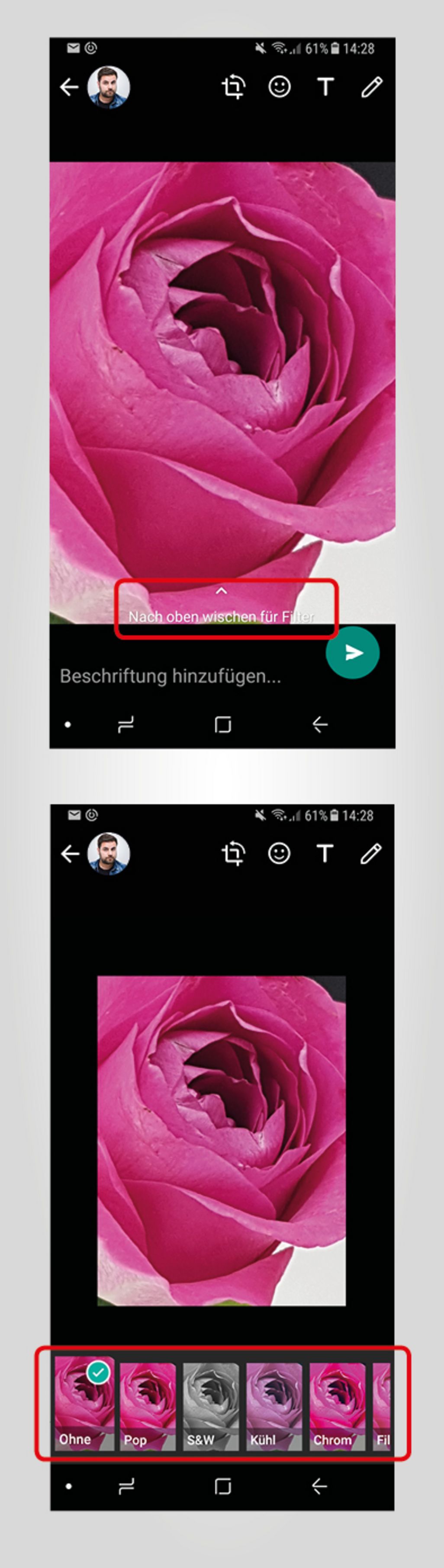
So fügen Sie einen Sticker hinzu
Sobald Sie in „WhatsApp“ ein Bild gewählt haben, das mit einer Nachricht verschickt werden soll, werden rechts oben Symbole zum Bearbeiten und Hinzufügen von Stickern angezeigt. Klicken Sie einfach auf das lachende „Smiley“-Symbol – die Sticker-Galerie wird angezeigt. Tippen Sie auf den Sticker, der eingefügt werden soll. Dieser kann anschließend noch vergrößert oder verkleinert, aber auch gedreht werden. Dazu einfach die entsprechende Wischgeste einsetzen (also etwa mit zwei Fingern den Sticker „auseinanderziehen“, um ihn zu vergrößern).
Weitere Möglichkeiten
Dort, wo das „Smiley“-Symbol angezeigt wird, finden Sie auch die Symbole zum Beschneiden und Drehen des Bildes, das Symbol zum Einfügen von Text und das „Bleistift“-Symbol. Nutzen Sie diese, um das Bild mit Text zu versehen oder darauf zu zeichnen oder zu malen.
TEILEN








